Cum să utilizați consola de căutare Google la maximum în 2022
Publicat: 2022-09-17Dacă sunteți proprietar de site sau proprietar de afaceri care încearcă să îmbunătățească performanța site-ului sau a afacerii dvs., atunci probabil că ați fost la curent cu Google Search Console. Cu toate acestea, dacă nu cunoașteți Search Console, este posibil să nu știți cât de vital este.
Search Console poate fi descrisă ca un instrument fără costuri pus la dispoziție de Google pentru a ajuta webmasterii să monitorizeze starea site-ului lor în motorul de căutare. Deci, ce este Google Search Console? Cum să-l folosească?
Cuprins
- 1 Ce este Google Search Console?
- 2 Cum se configurează consola de căutare Google?
- 3 Cum să utilizați consola de căutare Google pentru a îmbunătăți SEO
- 3.1 Utilizați Search Console pentru cercetarea cuvintelor cheie
- 3.2 Aflați numărul de clicuri
- 3.3 2. Aruncă o privire la numărul de afișări
- 3.4 3. Aflați CTR-ul dvs. mediu
- 3.5 4. Verificați site-ul dvs. Poziția medie
- 3.6 5. Verificați dacă există probleme de acoperire a site-ului web
- 3.7 6. Găsiți erori de accesare cu crawlere și pagini neindexate
- 3.8 7. Examinați etichetele de titlu.
- 3.9 8. Aflați mai multe despre backlink-uri.
- 3.10 9. Utilizarea mobilă vizată.
- 4 Cum să adăugați un utilizator la consola de căutare Google?
- 5 Cine ar trebui să folosească Search Console?
- 5.1 Înrudit
Ce este Google Search Console?
Google Search Console este un instrument gratuit de la Google care permite utilizatorilor să evalueze vizitatorii site-ului lor, să monitorizeze performanța cuvintelor lor cheie și să remedieze orice probleme. De asemenea, utilizatorii primesc notificări de la Google cu privire la site-ul lor. În plus, oferă o perspectivă asupra modului în care un site web funcționează în căutările organice și a metodelor de îmbunătățire a clasării site-ului dvs. în rezultatele căutării din indexul Google. (Totuși, spre deosebire de Google Analytics, Search Console oferă doar informații despre traficul obținut prin căutări web, nu și alte segmente, cum ar fi traficul direct, traficul bazat pe anunțuri sau recomandările de site-uri web).
Search Console a fost creată de Google în urmă cu aproximativ 15 ani. La acea vreme, era încă cunoscut sub numele de „Instrumente pentru webmasteri”. De când numele i s-a schimbat, funcțiile sale s-au schimbat semnificativ; cu toate acestea, funcția sa principală rămâne aceeași.
Nu este posibil să utilizați Google Search Console pentru a face modificări directe site-ului dvs. web; cu toate acestea, puteți încărca pagini pe indexul Google pentru a vă asigura că adresele URL ale site-ului dvs. sunt sigure și pentru a găsi orice greșeală pe proprietatea domeniului.
Cum se configurează consola de căutare Google?
Înainte de a configura Google Search Console, este esențial să aveți Google Analytics activat și rulat.
Noțiuni de bază:
1. Accesați Google Search Console.
2. Apoi va trebui să vă conectați la:
Utilizați aceleași detalii de conectare pe care le-ați folosit pentru a vă conecta la contul Google Analytics.
Conectați-vă cu contul pe care l-ați creat cu contul dvs. Google (sau configurați unul dacă nu aveți unul) făcând clic pe „Începeți acum”)
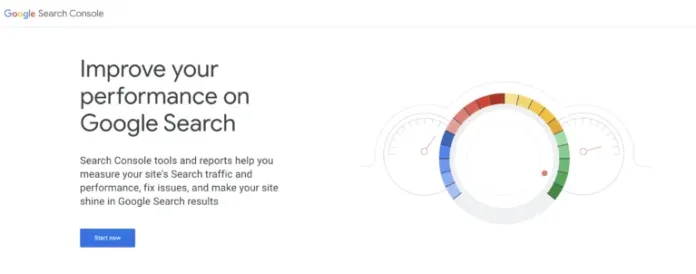
3. După ce v-ați conectat cu succes, faceți clic pe „Adăugați proprietate”.
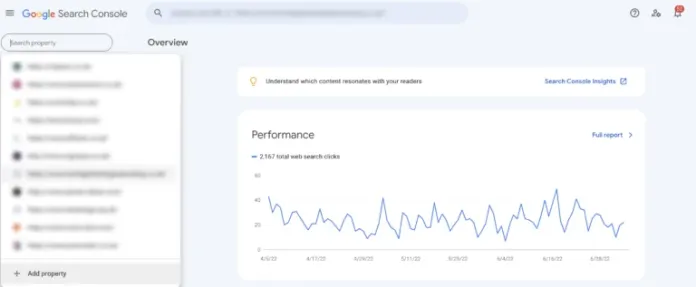
4. Introduceți domeniul sau adresa URL pentru site-ul dvs. și faceți clic pe „Continuați”. Domeniul site-ului dvs. este numele pe care îl utilizați pentru site-ul dvs., cu excepția HTTP(e):// și www).
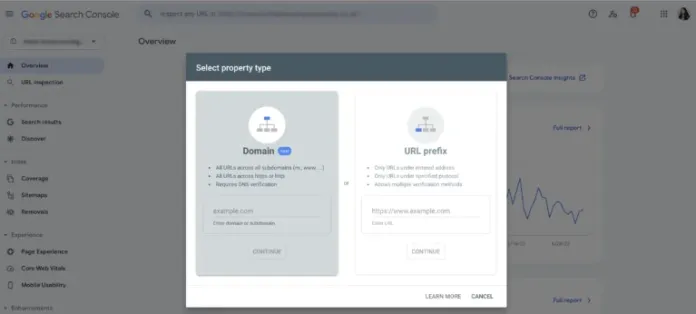
5. Vi se va cere să confirmați că sunteți proprietarul site-ului web utilizând una dintre următoarele metode:
Cea mai eficientă și rapidă metodă de a confirma calitatea de proprietar al site-ului dvs. este utilizarea ID-ului dvs. de urmărire Google Analytics. Pur și simplu porniți Google Search Console cu aceleași conturi Google pe care trebuie să le utilizați pentru a accesa Google Analytics, selectați Google Analytics în pagina web de verificare a site-ului dvs., apoi selectați „Verificați”.
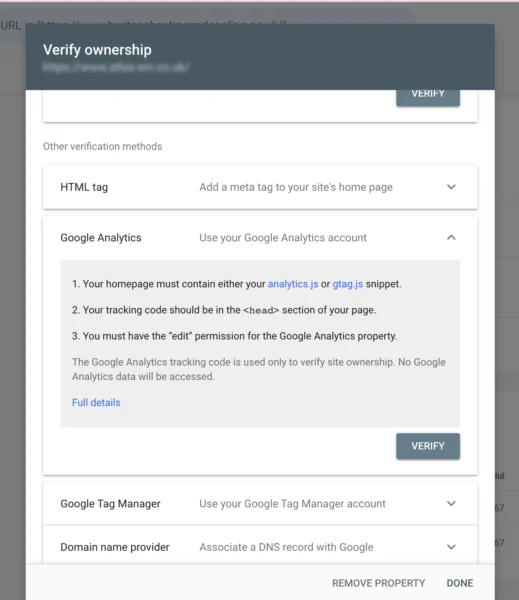
Dacă aveți acces la rădăcina site-ului dvs., puteți încărca un fișier HTML.
Începeți prin a descărca fișierul HTML pentru site-ul dvs. de pe Google. Apoi, conectați-vă la o zonă din folderul rădăcină al site-ului web cu FTP. După ce aveți acces la site-ul dvs., utilizați un client FTP, încărcați fișierul, reveniți la GSC și selectați „Verificați”.
Dacă sunteți gazda site-ului dvs., este posibil să verificați acest lucru prin intermediul companiei dvs. de găzduire.
Dacă utilizați Google Manager de etichete, este posibil să vă verificați contul utilizând Etichete Google. Doar deschideți Google Tag Manager, faceți clic pe caseta de verificare Google Tag din Google Search Console și selectați „Verificați”.
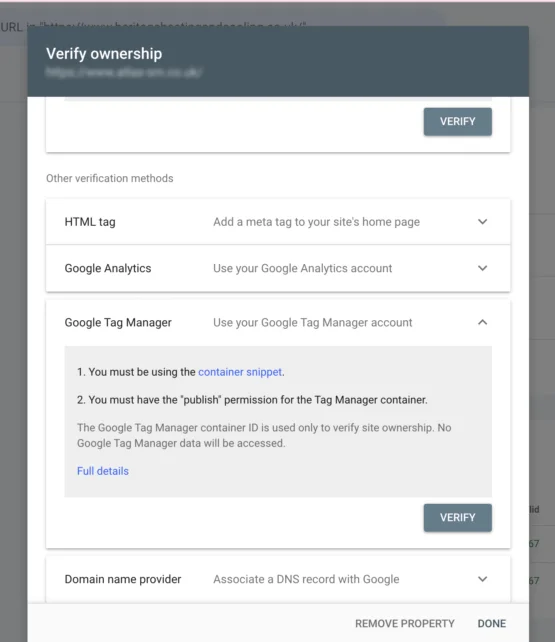
Următorii pași sunt:
După configurare, va trebui să așteptați câteva zile înainte ca orice date utile să fie disponibile pe GSC. Un lucru pe care îl puteți începe imediat este să trimiteți harta site-ului dvs. XML. Un sitemap XML este un fișier text care listează toate paginile esențiale de pe site-ul dvs. Acest lucru ajută Google să găsească conținutul de pe site-ul dvs. și să îl indexeze mai rapid.
Cum să utilizați consola de căutare Google pentru a îmbunătăți SEO
Utilizați Search Console pentru cercetarea cuvintelor cheie
Raportul de performanță Google Search Console conține multe dintre elementele esențiale de date de care veți avea nevoie pentru a vă optimiza SEO. Unul dintre acestea este cuvintele cheie pentru care site-ul sau paginile dvs. sunt clasate, denumite „interogări” în instrument.
Pentru a utiliza Google Search Console pentru cercetarea cuvintelor cheie, începeți prin a vă conecta la instrument făcând clic pe performanță și apoi derulând în jos pentru a ajunge la fila de interogare .
Aflați numărul de clicuri
Numărul de clicuri pe site-ul dvs. web indică de câte ori oamenii au făcut clic pe paginile de rezultate ale site-ului dvs. pe Google. Acest număr vă poate spune performanța titlului paginii dvs. și a meta descrierilor. Dacă se fac doar câteva clicuri pe pagina dvs., este posibil ca rezultatul să nu fie afișat vizibil în rezultatele căutării. Este util să vedeți rezultatele afișate în apropiere pentru a determina cum să vă îmbunătățiți fragmentul scurt.
Ordinea paginii de rezultate influențează, de asemenea, numărul de clicuri ale cursului. Dacă site-ul dvs. se află în primele trei poziții ale primei pagini de rezultate pe Google, va primi mai multe clicuri decât un site care se află pe a doua pagină de rezultate a rezultatelor căutării.
2. Aruncă o privire la numărul de afișări
Afișările arată cât de des apare site-ul dvs. sau o anumită pagină în rezultatele căutărilor. De exemplu, pe contul GSC de pe site-ul nostru, Yoast SEO este unul dintre termenii pentru care site-ul nostru are un rang ridicat. Numărul de clicuri afișate după cuvântul cheie arată frecvența cu care site-ul nostru este afișat pentru cuvântul cheie în rezultatele Google. Încă nu știm ce pagină web se clasează pentru cuvântul cheie.

Pentru a determina ce pagini se pot clasa pentru anumite cuvinte cheie, faceți clic pe linia care este cuvântul cheie. De exemplu, dacă faceți clic pe cuvântul cheie „Yoast SEO, cuvântul cheie este adăugat ca filtru.
Puteți accesa informațiile într-o varietate de moduri.
Apoi, puteți face clic pe fila „Pagini” pentru a afla ce pagini se clasează în mod specific pentru acest cuvânt cheie specific. Sunt aceste pagini pe care ați prefera să le clasați pentru acest cuvânt cheie? Dacă nu, atunci va trebui să îmbunătățiți pagina pe care doriți să o puteți clasa. Luați în considerare să scrieți articole mai convingătoare care să includă cuvintele cheie de pe pagină și să adăugați link-uri interne din pagini relevante sau postări de blog pe site, făcându-l să se încarce mai rapid etc.
3. Aflați CTR-ul dvs. mediu
Rata de clic CTR vă arată procentul celor care au căutat numele site-ului dvs. în rezultatele căutărilor și apoi au dat clic către site-ul dvs. Probabil știți că clasamentele mai înalte cresc de obicei numărul de clicuri.
Există și alte moduri prin care poți avea grijă de tine pentru a-ți îmbunătăți CTR. De exemplu, puteți schimba limba meta descrierii și titlul site-ului dvs. pentru a le face mai atractive. Dacă descrierea și titlul site-ului dvs. sunt deasupra celorlalte rezultate, este posibil ca mai mulți utilizatori să vă viziteze site-ul, ceea ce înseamnă că CTR-ul dvs. va crește. Rețineți că acest lucru nu va avea un impact prea mare dacă site-ul dvs. nu este pe prima pagină. Este posibil să testați mai întâi alte metode pentru a vă crește poziția.
4. Verificați site-ul dvs. Poziția medie
Ultimul articol din listă este „Poziția medie”. Vă va spune clasamentul mediu al unui anumit termen de căutare sau unei pagini în intervalul de timp pe care l-ați ales. Cu toate acestea, clasamentul poate fi puțin incert, deoarece un număr tot mai mare de persoane par să aibă rezultate de căutare diferite. Google pare să poată discerne din ce în ce mai mult cele mai bune rezultate pentru fiecare utilizator. Cu toate acestea, acest indicator vă poate oferi o idee dacă afișările, clicurile și CTR-ul mediu pot fi explicate.
5. Verificați dacă există probleme de acoperire a site-ului web
Folosind Raportul de acoperire al Google Search Console , puteți găsi numărul exact de pagini de pe site-ul dvs. indexate de Google.
Selectați Pagini din raportul index pentru a vedea detaliile.
Pentru site-urile cu pagini mai mari, se recomandă să comparați numărul de pagini web pe care le-ați încărcat prin sitemap XML cu indexul real al numărului de pagini de la Google.
6. Găsiți erori de accesare cu crawlere și pagini neindexate
Uneori, dezvoltatorii adaugă etichete fără index sau canonice în pagini pentru a opri temporar Google să le acceseze cu crawlere; cu toate acestea, ar putea trece cu vederea necesitatea de a elimina aceste etichete.
În alte cazuri, ștergeți o pagină întreagă, dar nu vă amintiți că ar trebui să redirecționați pagina către o altă pagină.
Din fericire, Google Search Console înregistrează probleme pentru acest tip de probleme, așa că nu este necesar să verificați codul HTML al fiecărei pagini pentru a găsi probleme.
7. Examinați etichetele de titlu.
Titlurile paginilor sunt o componentă esențială a SEO. Un număr redus de clicuri ar putea însemna că titlul paginii dvs. trebuie îmbunătățit, optimizat pentru căutare și atrăgător pentru utilizatori. Notați valorile CTR și actualizați titlurile paginilor și meta descrierile pentru paginile care au valori CTR slabe. Apoi, verificați din nou pentru a determina dacă CTR-urile dvs. au crescut pentru paginile actualizate.
8. Aflați mai multe despre backlink-uri.
Backlink-urile bune arată Google că conținutul site-ului dvs. este de încredere și util. Deci, numărul de backlink-uri care indică site-ul dvs. este un indicator valoros. Dar, mai mare nu este întotdeauna mai valoros. Un singur link de la un site bine-cunoscut este mai valoros decât câteva link-uri de la unul mai puțin considerat.
9. Vizați utilizarea mobilă.
Dacă site-ul dvs. nu pare compatibil cu dispozitivele mobile, vizitatorii nu vor putea părăsi. Repede. Este atât de ușor. GSC vă oferă posibilitatea de a rezolva probleme - de exemplu, conținutul prea mare sau elementele pe care se poate face clic care sunt prea aproape de a spori compatibilitatea cu site-ul dvs. pentru dispozitive mobile.
Cum să adaugi un utilizator la consola de căutare Google?
Pasul 1. Începeți prin a accesa search.google.com și a vă conecta.
Pasul 2. Selectați proprietatea corespunzătoare din meniul drop-down „proprietate de căutare”.
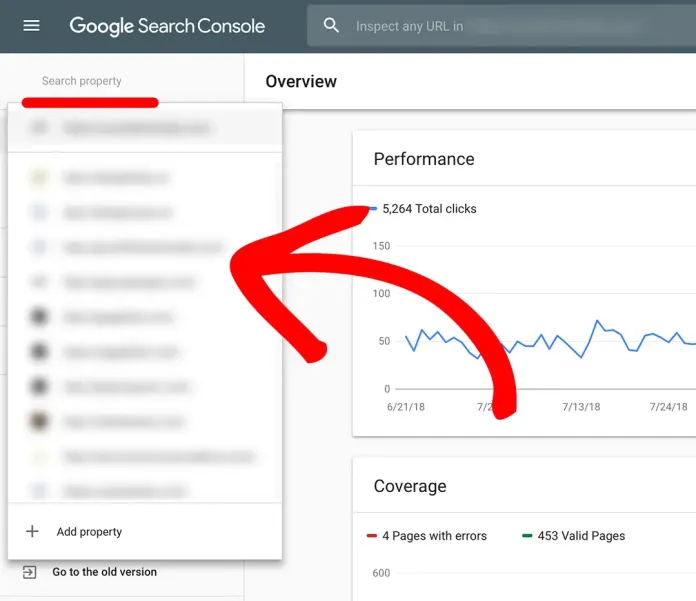
Pasul 3. Apoi, alegeți setarea proprietății site-ului dvs.
Pasul 4. În setări, alegeți utilizatorii și permisiunile.
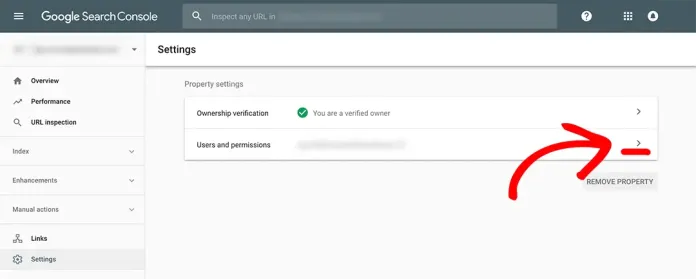
Pasul 5. În setările pentru permisiuni și utilizatori, alegeți opțiunea de a adăuga un utilizator.
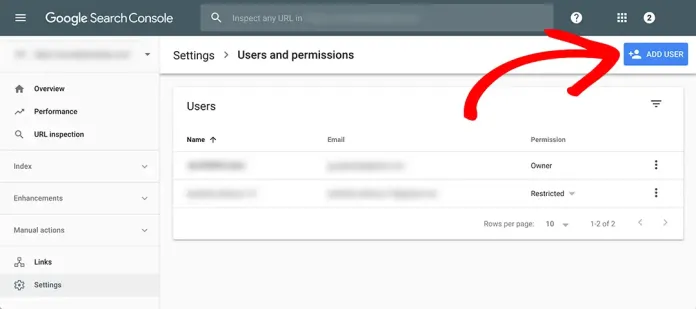
Pasul 6. Adăugați ecranul utilizatorului și adresa de e-mail a utilizatorului. Apoi faceți clic pentru a adăuga .
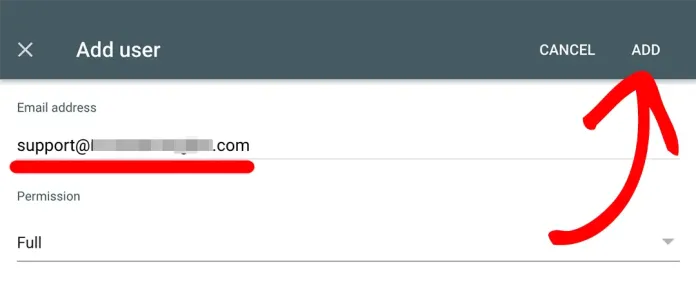
Cine ar trebui să folosească Search Console?
Fiecare proprietar de site ar trebui să cunoască elementele de bază ale Google Search Console. GSC vă va oferi un avantaj, indiferent dacă tocmai vă începeți călătoria sau vă aflați deja adânc în tranșeele SEO.
Are câteva caracteristici excelente care sunt benefice pentru:
Proprietari de afaceri: chiar dacă nu utilizați singur Search Console, familiarizați-vă cu elementele fundamentale. Înțelegerea funcțiilor accesibile în Google Search Console vă va ajuta să înțelegeți cum poate compania dvs. să folosească datele sale pentru a fi mai vizibilă.
Experți SEO Search Console vă ajută să monitorizați traficul de pe site-ul dvs. și clasamentele de căutare și să luați decizii informate cu privire la îmbunătățirea performanței tehnice a site-ului dvs. Utilizați informațiile din datele din Search Console pentru a prioritiza îmbunătățirile tehnologice și pentru a efectua analize împreună cu diferite instrumente SEO suplimentare.
Administratorii de site Dacă sunteți responsabil pentru menținerea sănătății site-ului dvs., ar trebui să aveți o Search Console în caseta de instrumente. Vă ajută să examinați și să remediați problemele de server, problemele de încărcare și problemele de securitate, cum ar fi malware și hacking. De asemenea, vă permite să efectuați întreținerea site-ului dvs. web și să faceți ajustări la backend.
Dezvoltatori web: trebuie să creați marcajul și/sau codul pentru site-ul dvs. web? Search Console ajută la monitorizarea și rezolvarea problemelor comune, cum ar fi greșelile cu datele structurate.
Creatori de conținut: când ați petrecut timp creând conținut util, este important să determinați cum merge acesta în rezultatele căutării. Search Console permite utilizatorilor să solicite indexarea conținutului nou sau recent actualizat, să verifice cât de des apare articolul sau pagina web în rezultatele căutării și să monitorizeze numărul de clicuri pe linkul dvs. în pagina cu rezultatele motorului de căutare (SERP). Aceste informații vă vor ajuta să determinați dacă conținutul dvs. este bine primit sau dacă aveți nevoie să vă modificați abordarea.
Obțineți servicii nelimitate de proiectare grafică și video pe RemotePik, rezervați perioada de încercare gratuită
Pentru a fi la curent cu cele mai recente știri despre comerțul electronic și Amazon, abonați-vă la buletinul nostru informativ la www.cruxfinder.com
